
Om du vill lägga text framför en bild i Google-bilder , du kanske vill öka insynen i den bilden för att göra texten lättare att läsa. Du kan göra det på bara några klick.
Hur man justerar bildens genomskinlighet i Googles Slides
För att komma igång, öppna din Presentation av Google-bilder och navigera till bilden som innehåller den bild du vill göra genomskinlig. Om du inte redan har satt i bilden kan du göra det genom att klicka på Infoga och GT; Bild och sedan välja den plats du vill ladda upp bilden från.
RELATERAD: Så här redigerar du bilder i Google Slides
När bilden är satt väljer du den genom att klicka på den med musen. En blå låda visas runt bilden när den valts.
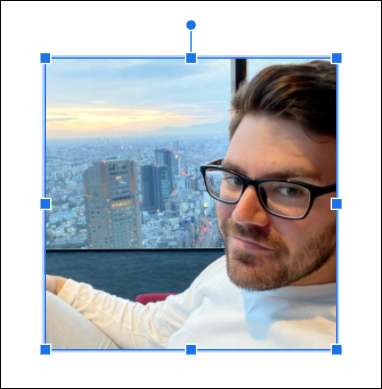
Högerklicka på bilden när du väl valt, högerklicka på bilden och välj sedan "Formatalternativ" från snabbmenyn.
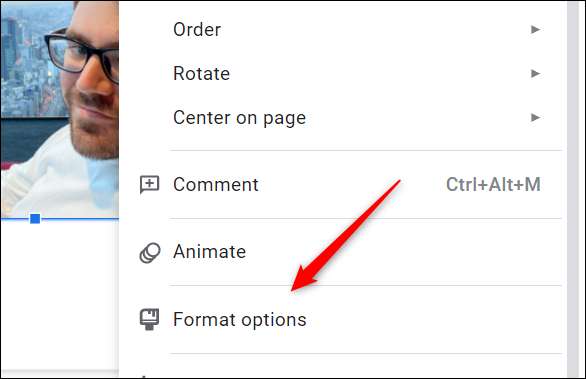
Alternativt kan du klicka på "Formatera" i menyraden och välj sedan "Formatalternativ" från botten av rullgardinsmenyn.

Hur som helst kommer formatalternativsfönstret att visas till höger om fönstret. Klicka på den högra pilen till vänster om alternativet "Justeringar" för att expandera menyn.

Du bör nu se ett alternativ för att justera transparensen i den valda bilden. För att göra det, klicka och dra rutan över reglaget. Att dra lådan till höger ökar genomskinligheten, medan den drar den till vänster minskar den. Transparens är inställd på 0% som standard.
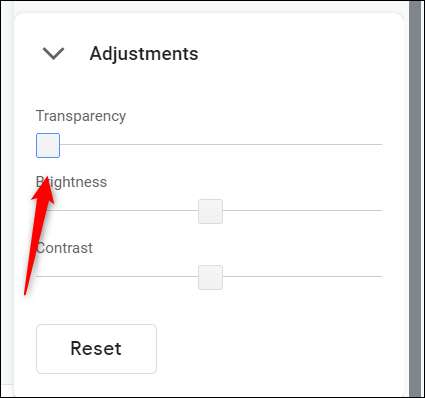
Justera skjutreglaget tills du får bildens genomskinlighet precis som du vill ha den.
Det är allt det är att justera insynen i din bild i Google-bilder. Medan det är mycket användbart för de flesta fall, saknar det några av finjustering du kan hitta när Att göra bilder transparent i PowerPoint -Liknande justering av specifika delar av bilden istället för hela grejen.
RELATERAD: Hur man gör en bild transparent i Microsoft PowerPoint







